نحتاج في كثير من الأحيان إلى توفير أكبر قدر ممكن من الطاقة على أجهزتنا اللاسلكية حتى نتمكن من الاستمتاع بمزيد من الوقت معها. في حالة جهاز Apple iPad، من الضروري إجراء بعض التعديلات التي تتيح لنا توفير طاقة البطارية. وأحدها هو تغيير الإعدادات الحالية التي تسمح بخطوات بسيطة بتغيير القفل التلقائي ووقت النوم على جهاز iPad.
لا يعتقد معظم المستخدمين مطلقًا أن بإمكانهم إجراء تعديلات على الخيارات المعروضة افتراضيًا . وربما لا يهتمون بتغييرهم لأنهم يعتقدون أن ذلك غير ممكن أو لأنهم ببساطة لا يعرفون كيفية إجراء هذا التغيير. ولذلك، فإن الغرض من هذه المقالة هو توضيح مدى سهولة ذلك وإعطائك التعليمات للقيام بذلك في غضون ثوانٍ.
Apple هي شركة تعمل على إنشاء الأجهزة والتطبيقات والخدمات الإلكترونية لسنوات والتي أدت إلى تبسيط وتحسين نوعية حياتنا.
ولهذا السبب يعد الحفاظ على العمر الإنتاجي وعمر البطارية لهذه الأجهزة هدفًا مشتركًا للمستخدمين، ويمكنك البدء بتنشيط وضع التوفير أو الاستهلاك المنخفض على جهاز iPad لضمان المزيد من ساعات الاستخدام.
كيفية تغيير القفل التلقائي ووقت النوم على iPad
كما نعلم، من خلال الحفاظ على شاشة جهاز iPad الخاص بنا نشطة، يكون استهلاك البطارية أكبر، على الرغم من ذلك، يبلغ متوسط استقلاليتها عادة 10 ساعات.
ثم تخيل مقدار الطاقة الإضافية التي يمكنك الحصول عليها إذا قمت بتطبيق هذه الطريقة البسيطة التي ستسمح لك بتغيير القفل التلقائي ووقت النوم على جهاز iPad.
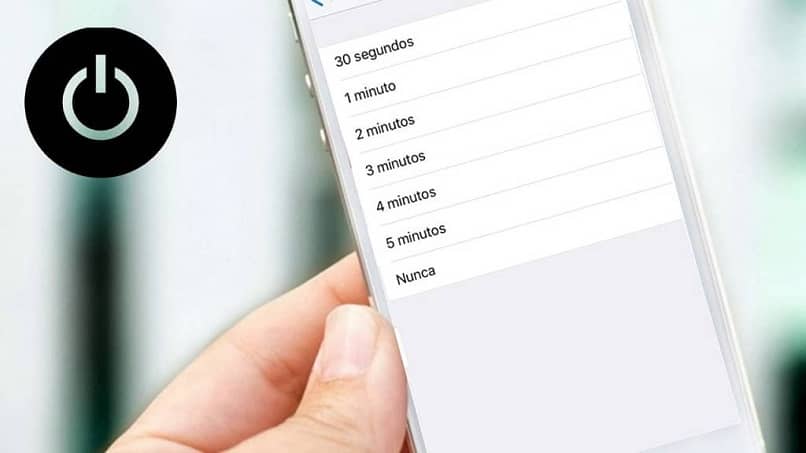
بالطبع هناك طرق أخرى للقيام بذلك وهذا البرنامج التعليمي لا يركز على توفير الطاقة ولكن على كيفية إجراء هذا التغيير. نظرًا لأن معظم المستخدمين لا يعرفون تمامًا كيفية تكوين هذه المعلمة على أجهزة iPad الخاصة بهم.
لهذا السبب، يعد هذا البرنامج التعليمي أكثر أهمية لمساعدتك في حل هذه المشكلة. وقد تكون مهتمًا بميزة أخرى تتعلق بتعطيل مركز التحكم في شاشة القفل.
خطوات تغيير القفل التلقائي ووقت النوم على iPad
للبدء. يجب أن نذهب مباشرة إلى قائمة الإعدادات وفي هذه النافذة سنذهب إلى جانب الشاشة ونختار القسم العام. سيكون لديك هنا معلومات بسيطة حول بعض المعلمات مثل حالة البطارية ومعلومات حول الجهاز اللوحي وسيكون لديك أيضًا إمكانية الوصول لتكوين الإعدادات الأخرى.
الخطوة التالية هي تمرير هذه القائمة لأسفل وسنتوقف حتى نحصل على خيار القفل التلقائي. هذا هو الخيار الذي نحن مهتمون بتكوينه. حيث يتم تكوين هذه الوظيفة افتراضيًا بحيث يتم حظرها بعد دقيقتين.
لكن بإلقاء نظرة فاحصة على هذه الميزة. يمكننا أن نرى أن وقت الحظر يمكن أن يتراوح بين دقيقتين و15 دقيقة. ولكن يمكنك أيضًا اختيار الخيار أبدًا. والذي لن يتعطل به جهاز iPad أبدًا . قبل تنشيط مؤقت القفل، من المهم معرفة ما إذا كنت تستخدم حافظة Apple التي تحتوي على مستشعر قفل.
لن يهم على الإطلاق المدة التي يمكنك تحديدها في هذا الإعداد. لأنه بمجرد إغلاق الغطاء، سيتم قفل جهاز iPad على الفور. كما ترون، من السهل جدًا الوصول إلى وظيفة iPad هذه والتي يمكنك من خلالها تكوين أو تغيير القفل التلقائي ووقت النوم على iPad.

وهكذا وصلنا إلى نهاية هذه المقالة المثيرة للاهتمام. والتي كانت مسؤولة عن إظهار وظيفة مفيدة جدًا وغير معروفة جدًا في نفس الوقت.
لأنه، صدق أو لا تصدق، إبقاء شاشة iPad قيد التشغيل لفترة طويلة قد يؤدي إلى تدهورها . إذا كانت لديك أي مشكلة، فيمكنك دائمًا إعادة ضبط جهاز iPad إلى قيمه الأصلية دون مشكلة.




